Comment lancer des applications instantanément avec Wox sous Windows

Découvrez comment utiliser Wox pour lancer vos applications, exécuter des commandes et plus encore, instantanément.

Le port USB-C est devenu la norme pour le transfert de données, la sortie vidéo et le chargement sur les ordinateurs portables Windows modernes. Bien que cela soit pratique, cela peut être frustrant lorsque vous branchez votre ordinateur portable sur un chargeur USB-C et qu'il ne se charge pas.
Étant donné que de tels problèmes de recharge peuvent avoir plusieurs causes, il n’existe pas de solution universelle qui convienne à tout le monde. Rassurez-vous, suivre ces conseils aidera votre ordinateur portable Windows à se charger rapidement via USB-C .
1. Assurez-vous que votre ordinateur portable prend en charge le chargement USB-C
Un port USB-C sur un ordinateur portable ne signifie pas nécessairement qu'il peut être chargé via USB-C. Par conséquent, votre première étape consiste à vous assurer que votre ordinateur portable Windows prend en charge le chargement USB-C. En cas de doute, consultez le manuel de votre PC ou visitez le site Web du fabricant pour vérifier si votre ordinateur portable prend en charge le chargement USB-C.
Si votre ordinateur portable prend en charge le chargement USB-C, connectez le chargeur à un port prenant en charge Power Delivery (PD). Si vous vous connectez à un port USB-C prenant uniquement en charge le transfert de données, votre ordinateur portable ne se chargera pas. Recherchez une petite icône de batterie à côté du port USB-C pour identifier le port utilisé pour le chargement.
2. Utilisez un chargeur et un câble compatibles
L’utilisation du chargeur et du câble de chargement appropriés est également importante. Il est préférable d'utiliser le chargeur et le câble fournis avec l'ordinateur portable. Si vous utilisez un autre chargeur ou câble, vous devez vous assurer qu'il est suffisamment puissant pour charger votre ordinateur portable.

Les particules de saleté dans le port de charge peuvent également provoquer des connexions desserrées et entraver le processus de charge. Assurez-vous donc que le câble de chargement est correctement connecté. Vérifiez également le câble pour toute coupure.
3. Retirez la batterie et réessayez
Il est possible que le problème de charge ne soit pas lié à votre port USB-C ou à votre chargeur, mais à la batterie elle-même. Pour exclure cette possibilité, essayez de brancher votre ordinateur portable sans la batterie.
Pour les ordinateurs portables dotés de batteries amovibles, retirez la batterie en tirant sur les loquets situés en dessous. Ensuite, maintenez le bouton d'alimentation enfoncé pendant 10 à 15 secondes pour drainer toute énergie restante du système. Ensuite, branchez l'ordinateur portable sur une prise et essayez de l'allumer sans la batterie.

Si l'ordinateur portable s'allume, il ne devrait y avoir aucun problème avec le port USB-C ou votre accessoire de chargement. Utilisez un chiffon doux et sec pour nettoyer le compartiment à piles et retirer tout corps étranger. Ensuite, réinsérez la batterie dans son compartiment et vérifiez que tous les contacts sont alignés.
Si votre ordinateur portable Windows ne se charge toujours pas, la batterie de votre ordinateur portable est peut-être morte et doit être remplacée.
4. Effacer le seuil de charge de la batterie
Votre ordinateur portable Windows n'arrive pas à charger à 100 % ? Cela peut être dû au fait que vous avez défini un seuil de charge de la batterie, une fonctionnalité présente sur la plupart des ordinateurs portables modernes qui vous permet de prolonger la durée de vie de la batterie en empêchant la batterie de se charger au-delà d'un certain niveau, par exemple 80 %.
Ce paramètre peut donner l'impression que votre ordinateur portable ne se charge pas. La capacité RSOC (ou Relative State of Charge) maximale de la batterie peut être définie dans le BIOS ou dans une application système propriétaire, selon le fabricant de l'ordinateur portable.
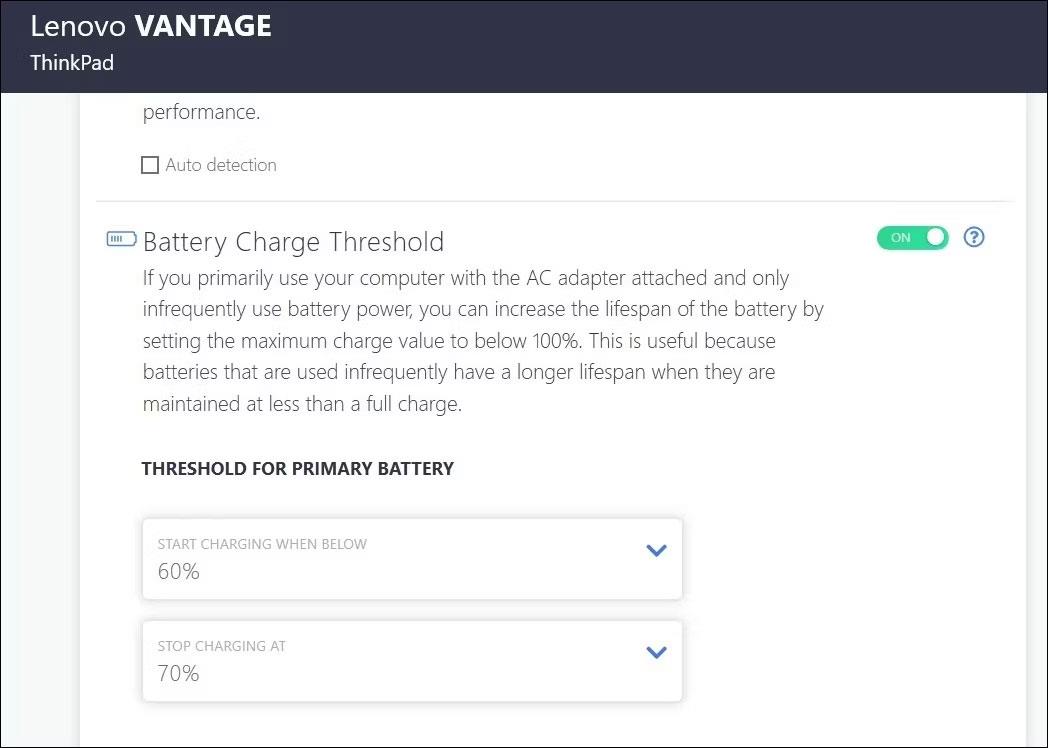
Commencez par définir le seuil de charge de la batterie sur votre ordinateur portable Windows et suivez les étapes pour supprimer la limite de charge de la batterie. Une fois cela fait, vous pouvez recharger complètement votre ordinateur portable.
5. Réinitialiser le plan d'alimentation à la configuration par défaut
Si la suppression du seuil de charge de la batterie ne résout pas le problème, un autre paramètre d'alimentation peut être à l'origine du problème. Vous pouvez essayer de réinitialiser votre plan d'alimentation à la configuration par défaut et voir si cela résout le problème.
Pour réinitialiser votre plan d'alimentation par défaut sous Windows, procédez comme suit :
powercfg -restoredefaultschemes
Réinitialiser le plan d’alimentation sous Windows
Lorsque vous exécutez la commande ci-dessus, Windows réinitialisera tous les modes d'alimentation aux paramètres par défaut. Vérifiez ensuite si vous pouvez charger votre ordinateur portable.
6. Mettez à jour ou réinstallez le pilote de la batterie
Les pilotes de batterie sur les ordinateurs portables facilitent la communication entre Windows et la batterie de votre ordinateur portable. Si ces pilotes sont obsolètes ou corrompus, vous pouvez voir un triangle jaune sur l'icône de la batterie et votre ordinateur portable ne se chargera pas via USB-C. Dans la plupart des cas, ces problèmes peuvent être résolus en mettant à jour le pilote. Pour ce faire, procédez comme suit :
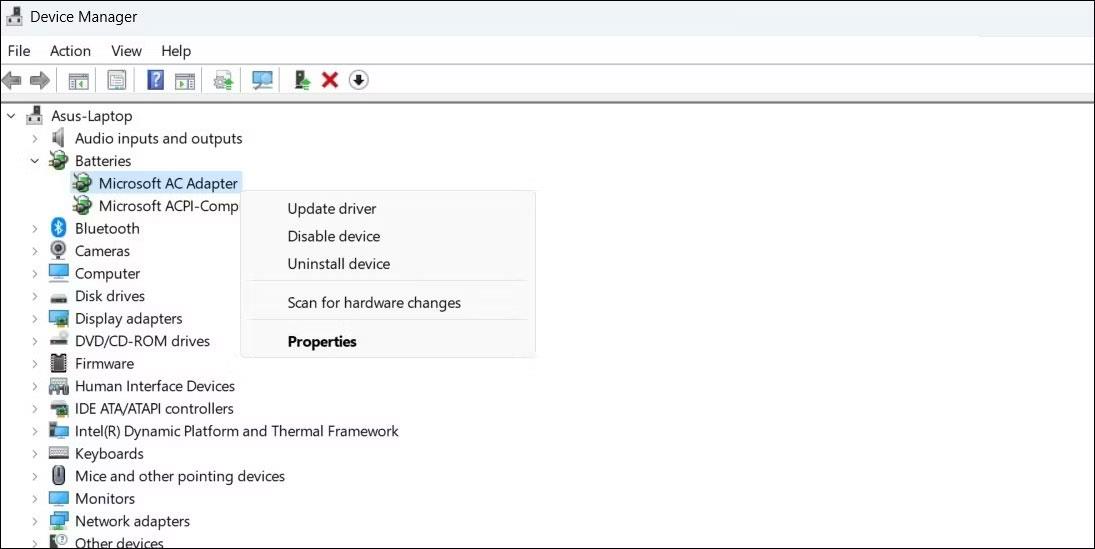
Mettre à jour le pilote de batterie sous Windows
De même, mettez à jour le pilote de batterie de la méthode de contrôle compatible ACPI de Microsoft .
Si vous ne parvenez pas à charger votre ordinateur portable même après la mise à jour des pilotes de batterie, ils risquent d'être endommagés. Dans ce cas, vous pouvez essayer de réparer les pilotes défectueux sous Windows en les réinstallant.
7. Mettre à jour le BIOS/UEFI
Une autre raison pour laquelle votre ordinateur portable Windows ne peut pas charger via USB-C est des paramètres BIOS incorrects ou obsolètes. Le BIOS est un petit programme stocké sur la carte mère de votre ordinateur, chargé d'initialiser le matériel informatique et de charger le système d'exploitation. Si les paramètres du BIOS sont incorrects, cela peut entraîner des problèmes avec le port USB-C de votre ordinateur.
Ainsi, si rien d’autre ne fonctionne, vous pouvez essayer de mettre à jour les paramètres du BIOS sur votre ordinateur portable Windows.
Découvrez comment utiliser Wox pour lancer vos applications, exécuter des commandes et plus encore, instantanément.
Découvrez comment créer un cercle jaune autour du pointeur de la souris pour le mettre en surbrillance sur Windows 10. Suivez ces étapes faciles pour améliorer votre expérience utilisateur.
Découvrez pourquoi l
Sous Windows 11, configurez facilement des raccourcis pour accéder rapidement à des dossiers spéciaux dans votre menu Démarrer.
Découvrez comment résoudre l
Découvrez comment utiliser un disque dur externe avec un Chromebook pour transférer et stocker vos fichiers en toute sécurité. Suivez nos étapes pour un usage optimal.
Dans ce guide, vous apprendrez les étapes pour toujours utiliser une adresse MAC aléatoire pour votre adaptateur WiFi sous Windows 10. Optimisez votre sécurité en ligne!
Découvrez comment désinstaller Internet Explorer 11 sur Windows 10 pour optimiser l'espace de votre disque dur.
Découvrez comment utiliser Smart Defrag, un logiciel de défragmentation de disque dur gratuit et efficace, pour améliorer les performances de votre ordinateur.
Le moyen le plus simple de déverrouiller du contenu et de protéger tous les appareils avec un VPN crypté est de partager la connexion VPN via un point d








